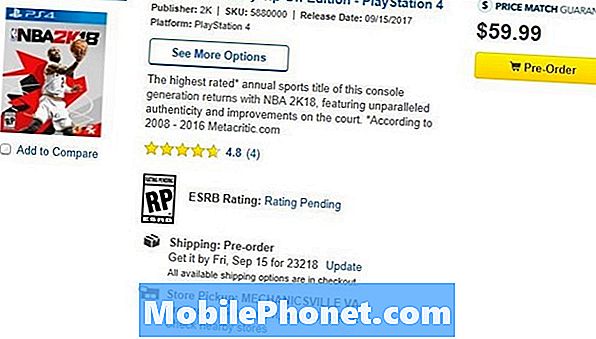Contente
Você está recebendo o erro “Infelizmente a IU do sistema parou” no Galaxy S10? Se você não sabe o que fazer ou por onde começar a solucionar o problema, esta postagem é para você. Esperamos que nossas sugestões abaixo sejam úteis.
Como corrigir “Infelizmente a IU do sistema parou” no Galaxy S10
A causa do erro Infelizmente a IU do sistema parou é geralmente um software por natureza, então a correção geralmente é feita pelo usuário. Saiba o que você pode fazer se tiver esse erro em seu Galaxy S10.
Infelizmente, a IU do sistema parou a correção nº 1: forçar a parada do aplicativo IU do sistema
Seu dispositivo Samsung possui muitos aplicativos principais e padrão que devem estar ativados e funcionando. Esses são aplicativos necessários para o Android e outros aplicativos para realizar suas tarefas. Um desses aplicativos é o aplicativo System UI. Assim como qualquer outro aplicativo, a IU do sistema pode encontrar um bug de tempos em tempos, especialmente quando há mudanças em todo o sistema, como após uma atualização. Felizmente, corrigir pequenos bugs de aplicativos é fácil. O que você precisa fazer é simplesmente forçar o fechamento do aplicativo. É assim:
Na tela, toque na tecla programável Apps recentes (aquela com três linhas verticais à esquerda do botão Home).
Assim que a tela Aplicativos recentes for exibida, deslize para a esquerda ou direita para procurar o aplicativo Configurações. Ele deve estar aqui se você conseguiu executá-lo anteriormente. Em seguida, deslize para cima no aplicativo para fechá-lo. Isso deve forçar o fechamento. Se não estiver lá, basta tocar no aplicativo Fechar todos para reiniciar todos os aplicativos.
Outra forma de forçar o fechamento de um aplicativo é esta:
- Abra o aplicativo Configurações.
- Toque em Apps.
- Toque no ícone Mais configurações (ícone de três pontos, canto superior direito).
- Toque em Mostrar aplicativos do sistema.
- Localize e toque em Configurações do app.
- Toque em Forçar parada.
Infelizmente a IU do sistema parou a correção 2: forçar a reinicialização
Se o problema retornar após a reinicialização do próprio aplicativo, a próxima coisa que você deseja fazer é executar uma reinicialização suave. Isso deve limpar o sistema e possivelmente eliminar o bug também. Para fazer isso, basta pressionar e segurar os botões liga / desliga e diminuir volume por cerca de 10 segundos. Assim que o telefone for reiniciado, solte os botões. Isso geralmente é eficaz para limpar bugs que se desenvolvem quando um sistema é deixado em execução por algum tempo. Sugerimos que você reinicie seu S10 usando este método pelo menos uma vez por semana para diminuir as chances de bugs.
Para alguns Galaxy S10, pode haver uma maneira ligeiramente diferente de chegar ao mesmo método. Veja como:
- Pressione e segure os botões Liga / Desliga + Diminuir Volume por aproximadamente 10 segundos ou até que o dispositivo seja reiniciado. Aguarde alguns segundos para que a tela Modo de inicialização de manutenção seja exibida.
- Na tela Modo de inicialização de manutenção, selecione Inicialização normal. Você pode usar os botões de volume para percorrer as opções disponíveis e o botão inferior esquerdo (abaixo dos botões de volume) para selecionar. Aguarde até 90 segundos para que a redefinição seja concluída.
Infelizmente, a IU do sistema interrompeu a correção nº 3: limpar a partição do cache
Excluir o cache do sistema às vezes pode ajudar a corrigir problemas de aplicativos. Este tipo de cache é necessário para o desempenho eficiente dos aplicativos. O Android usa o cache do sistema para carregar aplicativos rapidamente. Às vezes, esse cache pode ficar desatualizado ou corrompido, o que pode causar problemas. Na maioria dos casos, os aplicativos podem ter um desempenho fraco ou lento. Em outras ocasiões, alguns aplicativos podem parar de funcionar. Para garantir que o cache do sistema em seu dispositivo seja atualizado, você deve limpar a partição de cache, onde esse cache está armazenado, regularmente. Veja como é feito:
- Desligue o dispositivo.
- Pressione e segure a tecla Aumentar volume e a tecla Bixby e, em seguida, pressione e segure a tecla Liga / Desliga.
- Quando o logotipo verde do Android for exibido, solte todas as teclas (‘Instalando atualização do sistema’ será exibido por cerca de 30 a 60 segundos antes de mostrar as opções do menu de recuperação do sistema Android).
- Pressione a tecla Diminuir volume várias vezes para destacar "limpar partição de cache".
- Pressione o botão liga / desliga para selecionar.
- Pressione a tecla Diminuir volume até que "sim" seja destacado e pressione o botão Liga / Desliga.
- Quando a partição do cache de limpeza estiver concluída, “Reinicializar o sistema agora” é destacado.
- Pressione a tecla Power para reiniciar o dispositivo.
Infelizmente a IU do sistema parou a correção nº 4: limpar o cache da IU do sistema
Limpar o cache de um aplicativo com problema é outra etapa básica de solução de problemas que você pode realizar nessa situação. Os problemas do aplicativo geralmente desaparecem quando o cache do aplicativo é atualizado. Aprenda como fazer isso abaixo.
- Abra o aplicativo Configurações.
- Toque em Apps.
- Toque no ícone Mais configurações (ícone de três pontos, canto superior direito).
- Toque em Mostrar aplicativos do sistema.
- Localize e toque no app Telefone.
- Toque em Armazenamento.
- Toque no botão Limpar cache.
- Reinicie o telefone e verifique o problema.
Infelizmente a IU do sistema parou a correção nº 5: redefinir o aplicativo IU do sistema
Se o bug do telefone parou, você deve seguir a etapa anterior com a limpeza dos dados do aplicativo. Isso irá redefinir o aplicativo para seus padrões. Veja como:
- Abra o aplicativo Configurações.
- Toque em Apps.
- Toque no ícone Mais configurações (ícone de três pontos, canto superior direito).
- Toque em Mostrar aplicativos do sistema.
- Localize e toque no app Telefone.
- Toque em Armazenamento.
- Toque no botão Limpar dados.
- Reinicie o telefone e verifique o problema.
Infelizmente, a IU do sistema parou a correção nº 6: instalar atualizações de software e aplicativos
Manter o software e o aplicativo atualizados é um dos meios eficazes para diminuir as chances de encontrar bugs.Certifique-se de verificar manualmente se há atualizações do Android ou da operadora em Configurações> Atualização de software. Se o seu Galaxy S10 veio da sua operadora, deve haver notificações para quaisquer atualizações disponíveis. Tudo que você precisa fazer é tocar neles e instalar as atualizações. Para verificar manualmente se há atualizações:
- Abra o aplicativo Configurações.
- Toque em Atualização de software.
- Toque em Baixar e instalar.
- Aguarde até que o dispositivo verifique se há atualizações.
- Instale a atualização. Se não houver nenhuma nova atualização, seu telefone deve avisá-lo.
Ter aplicativos atualizados em execução no seu dispositivo é tão importante quanto atualizar o Android. Você deseja manter seus aplicativos assim tão regularmente quanto possível para evitar bugs vindos deles. Veja como verificar se há atualizações do aplicativo:
- Abra o app Play Store.
- Toque no ícone Mais configurações (no canto superior esquerdo).
- Toque em Meus apps e jogos.
- Toque no botão Atualizar tudo.
Infelizmente, a IU do sistema parou a correção nº 7: verificar se há aplicativos nocivos
Se o erro aconteceu logo depois de instalar um novo aplicativo, você deve excluir o aplicativo e ver se ele corrige. Caso contrário, você continuará a solucionar o problema para a possibilidade de um problema de aplicativo de terceiros inválido. Para fazer isso, você deseja reiniciar o dispositivo no modo de segurança. Veja como fazer isso:
- Pressione e segure o botão Liga / Desliga até que a janela Desligar apareça e depois solte.
- Toque e segure Desligar até que o prompt do modo de segurança apareça e depois solte.
- Para confirmar, toque em Modo de segurança.
- O processo pode levar até 30 segundos para ser concluído.
- Na reinicialização, “Modo de segurança” aparece no canto inferior esquerdo da tela inicial.
Lembre-se de que os aplicativos de terceiros estão desabilitados neste modo, portanto, o que você pode usar são os aplicativos pré-instalados. Se o problema da tela de toque não aparecer no modo de segurança, isso significa que o problema é devido a um aplicativo inválido. Desinstale o aplicativo que você instalou recentemente e veja se isso o corrigirá. Se o problema persistir, use o processo de eliminação para identificar o aplicativo não autorizado. Veja como:
- Inicialize no modo de segurança.
- Verifique o problema.
- Depois de confirmar que a culpa é de um aplicativo de terceiros, você pode começar a desinstalar os aplicativos individualmente. Sugerimos que você comece com os mais recentes adicionados.
- Depois de desinstalar um aplicativo, reinicie o telefone no modo normal e verifique o problema.
- Se o seu S10 ainda estiver com problemas, repita as etapas 1-4.
Infelizmente a IU do sistema parou a correção nº 8: redefinir as preferências do aplicativo
No caso de haver um aplicativo padrão que foi desativado por engano, causando o bug, certifique-se de redefinir as preferências do aplicativo.
- Abra o aplicativo Configurações.
- Toque em Apps.
- Toque em Mais configurações no canto superior direito (ícone de três pontos).
- Selecione Redefinir preferências do aplicativo.
- Reinicie o S10 e verifique o problema.
Infelizmente, a IU do sistema interrompeu a correção nº 9: redefinição de fábrica
A redefinição de fábrica pode ajudar se a causa do erro Infelizmente a IU do sistema parou for devido a um bug de software. Você terá que limpar o telefone se nenhuma das soluções acima tiver ajudado. Certifique-se de fazer backup de seus dados pessoais antes de executar esta etapa de solução de problemas.
Abaixo estão as duas maneiras de redefinir o seu S10 para a configuração original:
Método 1: Como reinicializar o hardware no Samsung Galaxy S10 por meio do menu Configurações
Esta é a maneira mais fácil de limpar seu Galaxy S10. tudo o que você precisa fazer é acessar o menu Configurações e seguir as etapas abaixo. Recomendamos este método se você não tiver problemas para acessar Configurações.
- Crie um backup de seus dados pessoais e remova sua conta do Google.
- Abra o aplicativo Configurações.
- Role e toque em Gerenciamento geral.
- Toque em Redefinir.
- Selecione Restaurar dados de fábrica a partir das opções fornecidas.
- Leia as informações e toque em Reiniciar para continuar.
- Toque em Excluir tudo para confirmar a ação.
Método 2: Como reinicializar o hardware no Samsung Galaxy S10 usando botões de hardware
Se o seu caso é que o telefone não está inicializando, ou inicializa, mas o menu Configurações está inacessível, este método pode ser útil. Primeiro, você precisa inicializar o dispositivo no modo de recuperação. Depois de acessar a recuperação com sucesso, é o momento em que você começa o procedimento de redefinição mestre adequado. Podem ser necessárias algumas tentativas antes de acessar o Recovery, então seja paciente e tente novamente.
- Se possível, crie um backup de seus dados pessoais com antecedência. Se o seu problema o impede de fazer isso, simplesmente pule esta etapa.
- Além disso, você deseja ter certeza de remover sua conta do Google. Se o seu problema o impede de fazer isso, simplesmente pule esta etapa.
- Desligue o dispositivo. Isso é importante. Se você não conseguir desligá-lo, nunca será possível inicializar no modo de recuperação. Se você não conseguir desligar o dispositivo regularmente com o botão liga / desliga, espere até que a bateria do telefone se esgote. Em seguida, carregue o telefone por 30 minutos antes de inicializar no modo de recuperação.
- Pressione e segure o botão Aumentar volume e o botão Bixby ao mesmo tempo.
- Enquanto mantém pressionadas as teclas Aumentar volume e Bixby, pressione e segure o botão Liga / Desliga.
- O menu da tela de recuperação aparecerá agora. Ao ver isso, solte os botões.
- Use o botão Diminuir volume até destacar ‘Wipe data / factory reset.’
- Pressione o botão liga / desliga para selecionar ‘Wipe data / factory reset.’
- Use Diminuir volume para destacar Sim.
- Pressione o botão Liga / Desliga para confirmar a redefinição de fábrica.